如何让win11屏幕一直亮着呢 电脑屏幕常亮设置方法
想要让Win11屏幕一直保持亮着的话,可以通过设置电脑屏幕常亮来实现,在Win11系统中,可以通过调整电源和睡眠设置来让屏幕保持常亮状态。只需要进入控制面板,找到电源选项并选择更改计划设置,然后调整屏幕关闭的时间即可。这样就可以让Win11屏幕一直亮着,方便在需要时随时查看信息和操作电脑。
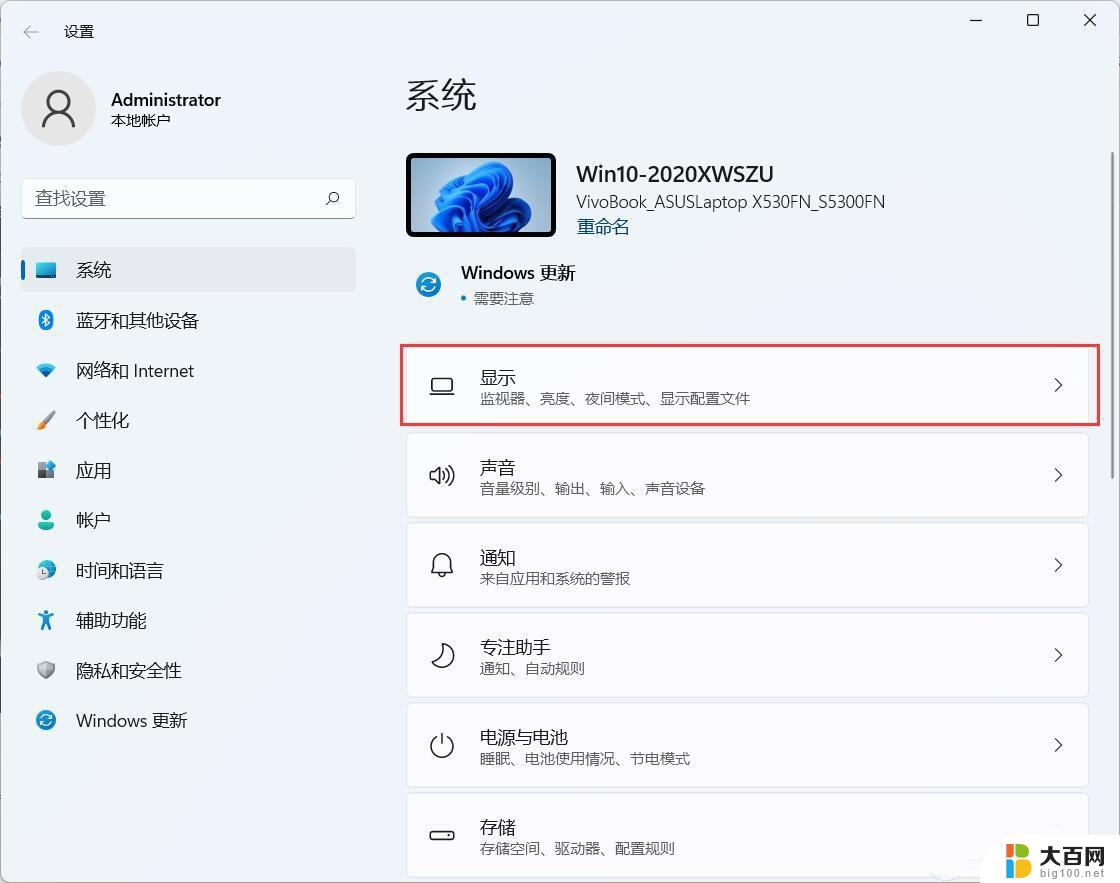
#### Windows系统
1. **通过电源和睡眠设置**:
- 打开“控制面板”或直接在Windows搜索栏中输入“电源和睡眠设置”。
- 在“电源和睡眠”选项中,找到“屏幕”部分。
- 将“在接通电源时,电脑在经过以下时间后关闭屏幕”的选项设置为“从不”。
- 这样做后,只要电脑连接着电源,屏幕就不会自动关闭。
2. **使用屏幕保护程序**:
- 虽然屏幕保护程序本意是保护屏幕,但也可以设置为“无”。并调整等待时间以避免屏幕关闭。
- 进入“个性化”设置,选择“锁屏”或“屏幕保护程序设置”。
- 在屏幕保护程序下拉菜单中选择“无”,并调整“等待时间”为最大值或自定义一个长时间。
#### macOS系统
1. **系统偏好设置中的节能选项**:
- 点击屏幕左上角的苹果图标,选择“系统偏好设置”。
- 进入“节能”选项。
- 在“电源适配器”标签页下,找到“显示器关闭”选项,将其设置为“永不”。
- 这样设置后,当电脑连接电源时,屏幕将保持常亮。
2. **终端命令调整**(进阶):
- 对于需要更细致控制或自动化设置的用户,可以通过终端使用`pmset`命令调整电源管理设置。
- 例如,使用`pmset -c displaysleep 0`命令可以禁止在充电时屏幕自动休眠。
#### 注意事项
- 长时间让屏幕保持常亮可能会增加电脑的能耗,特别是在使用电池供电时,请根据实际情况调整设置。
- 某些笔记本电脑或显示器可能还具备物理按键或快捷键来控制屏幕亮度和休眠设置,请查阅相关设备的使用手册以获取更多信息。
以上就是如何让win11屏幕一直亮着呢的全部内容,如果有遇到这种情况,那么你就可以根据小编的操作来进行解决,非常的简单快速,一步到位。
如何让win11屏幕一直亮着呢 电脑屏幕常亮设置方法相关教程
- 怎么样让win11电脑屏幕一直亮着 电脑屏幕常亮设置方法
- win11保持屏幕一直亮屏 如何设置电脑屏幕常亮
- 设置屏幕常亮win11 电脑屏幕常亮设置方法
- win11怎常亮屏幕 win11屏幕常亮设置方法
- win11锁屏怎么设置一直亮屏幕 Win11怎么设置屏幕常亮时间
- win11怎么设置常亮 Win11屏幕常亮关闭自动休眠的步骤
- win11亮屏时间怎么设置 Win11屏幕时间限制怎么设置
- win11显示 亮度 不见了 windows11屏幕亮度无法调节解决方法
- win11屏幕改冷色 怎么调节电脑屏幕颜色亮度
- 笔记本win11系统设置屏幕亮度没了 Windows11屏幕亮度调节选项不见了怎么办
- win11系统卡死机 Win11开机卡死在桌面解决方法
- win11怎么链接局域网的文件夹共享 Win11如何快速分享文件
- 联想win11电池状态80%充到100% win11充电上限80如何设置回100
- win11删除了edge浏览器怎么办 Win11自带浏览器Edge恢复方法
- win11系统怎么登录输入法 win11输入法设置教程详解
- win11怎么设置我的电脑打开就是此电脑 win11桌面显示此电脑方法设置
win11系统教程推荐
- 1 联想win11电池状态80%充到100% win11充电上限80如何设置回100
- 2 win11文件夹为什么是黑色背景 Win11文件夹背景变成黑色怎么调回原来颜色
- 3 win11设置 任务栏不合并 win11任务栏怎么设置不合并
- 4 win11更新过后有个了解此图片 Win11 24H2升级后图片无法显示怎么办
- 5 文件图标无法拖动win11 Win11桌面图标无法拖动怎么办
- 6 win11如何更改头像 win11怎么换登录界面头像
- 7 0x80004005无法访问共享win11 Win11系统共享文件0x80004005错误解决方法
- 8 win11电脑的壁纸怎么换回系统本来的 如何将白桃壁纸恢复为系统壁纸
- 9 win11他人电脑无权访问 Win11共享文件无权限访问怎么办
- 10 win11记事本发送至桌面 Win11如何快速分享文件